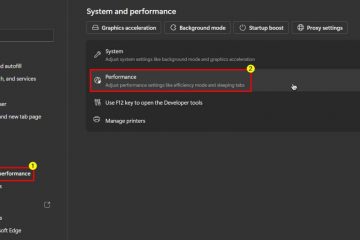Oprogramowanie AMD zarządza procesorem graficznym AMD zainstalowanym w systemie, niezależnie od tego, czy jest to dedykowany procesor graficzny, czy zintegrowany. A jeśli twój system nie uruchamia oprogramowania AMD, jesteś ograniczony do kilku konfiguracji GPU oferowanych przez aplikację.
Zwykle aplikacja nie uruchamia się, gdy występują komplikacje z GPU AMD. Ale przestarzała aplikacja lub uszkodzony folder profilu może również powodować obecny problem. Niezależnie od powodu, oto kilka rzeczy, które możesz zrobić, aby rozwiązać problem z oprogramowaniem AMD.
Usuń folder profilu AMD
Wszelkie zmiany wprowadzone w oprogramowaniu AMD są zapisywane w określony folder o nazwie CN. Zapisuje również ustawienia w aplikacji dla konkretnych gier i ustawienia profilu. Te pliki mogą ulec uszkodzeniu i powodować problemy z oprogramowaniem AMD.
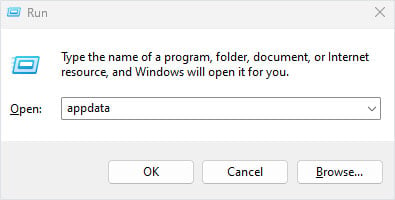
Możesz spróbować usunąć cały folder CN, a aplikacja automatycznie utworzy nowy folder — pozbywając się uszkodzonego pliku.
Otwórz Uruchom, naciskając jednocześnie klawisze Windows i R. Wpisz dane aplikacji i naciśnij Enter. 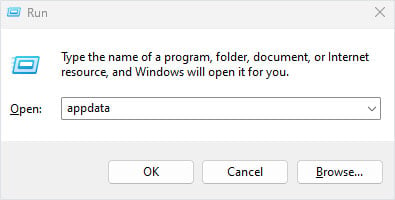 Przejdź do Lokalnego > AMD.
Przejdź do Lokalnego > AMD.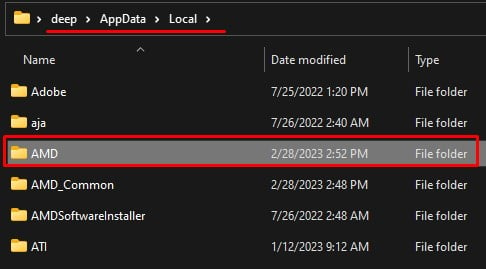
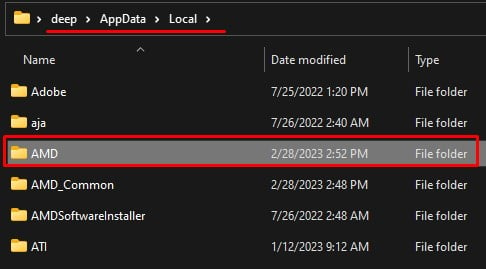 Wybierz folder CN, a następnie naciśnij Shift + Delete, aby trwale usunąć ten folder Kliknij OK, jeśli poprosi o potwierdzenie.
Wybierz folder CN, a następnie naciśnij Shift + Delete, aby trwale usunąć ten folder Kliknij OK, jeśli poprosi o potwierdzenie.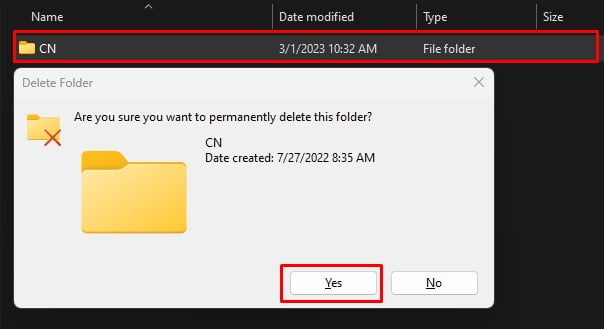
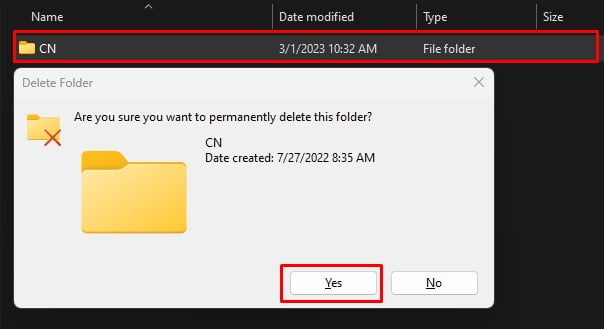 Jeśli system Windows mówi, że oprogramowanie AMD jest otwarte, zaznacz opcję Zrób to dla wszystkich bieżących elementów, a następnie kliknij Pomiń. Spróbuj otworzyć oprogramowanie AMD. Aplikacja utworzy nowy folder CN naprawiający wszelkie poprzednie problemy.
Jeśli system Windows mówi, że oprogramowanie AMD jest otwarte, zaznacz opcję Zrób to dla wszystkich bieżących elementów, a następnie kliknij Pomiń. Spróbuj otworzyć oprogramowanie AMD. Aplikacja utworzy nowy folder CN naprawiający wszelkie poprzednie problemy.
Ponowna instalacja pakietu oprogramowania Radeon
Użytkownicy na forum społeczności AMD zgłosili, że ponowna instalacja pakietu oprogramowania Radeon rozwiązała problem. Kiedy ponownie instalujesz pakiet oprogramowania Radeon, tworzy on nową partię plików AMD znajdujących się na dysku C, usuwając wszelkie błędy lub błędy w aplikacji.
Otwórz Eksplorator plików, naciskając klawisz Windows + E. Przejdź do C:\Program Files\AMD\CNext\CNext Przewiń w dół i wyszukaj plik o nazwie RSXPackage z rozszerzeniem.msix.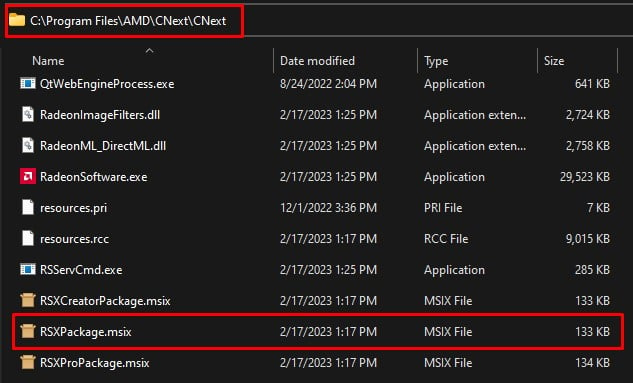
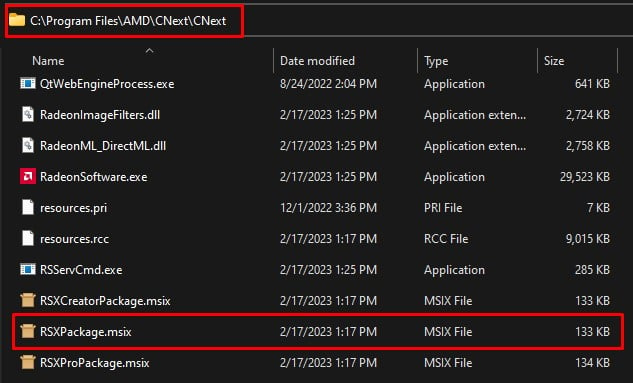 Kliknij dwukrotnie ten plik i wybierz opcję Zainstaluj ponownie. System Windows powinien powiadomić Cię, że nowe oprogramowanie AMD jest gotowe.
Kliknij dwukrotnie ten plik i wybierz opcję Zainstaluj ponownie. System Windows powinien powiadomić Cię, że nowe oprogramowanie AMD jest gotowe.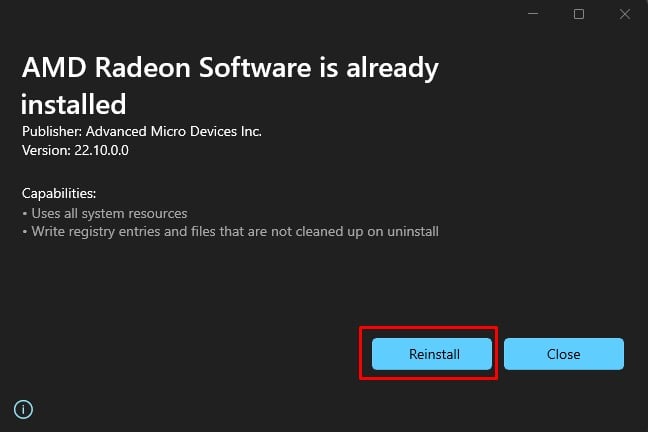
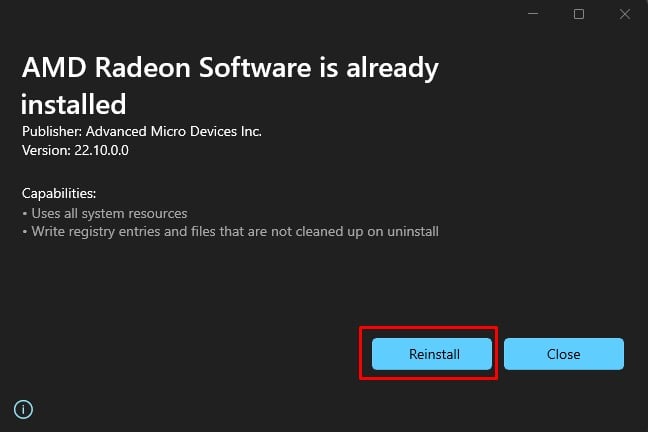 Spróbuj otworzyć oprogramowanie AMD.
Spróbuj otworzyć oprogramowanie AMD.
Ponowna instalacja oprogramowania/sterownika AMD
Problem z oprogramowaniem AMD może wynikać z błędu w sterowniku. Te komplikacje mogą dotyczyć wszystkiego, od uszkodzonego pliku sterownika po drobne błędy w samym oprogramowaniu AMD.
Najpierw musisz odinstalować oprogramowanie AMD na swoim komputerze.
Otwórz Uruchom, wpisz appwiz.cpl i naciśnij Enter.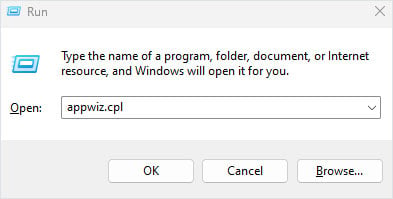
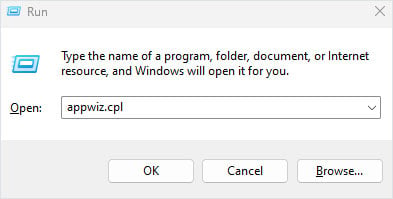 Kliknij dwukrotnie AMD Software i kliknij Tak.
Kliknij dwukrotnie AMD Software i kliknij Tak.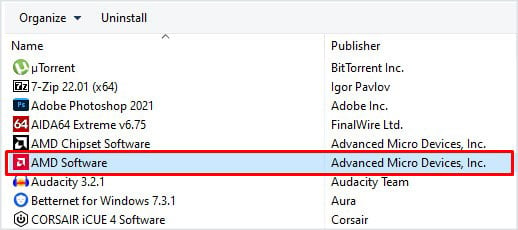
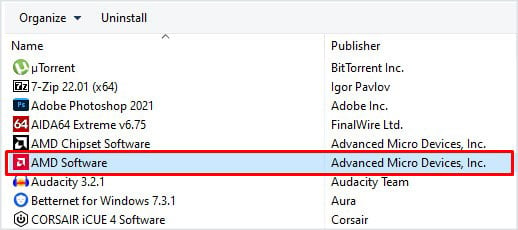 Wybierz Odinstaluj.
Wybierz Odinstaluj. 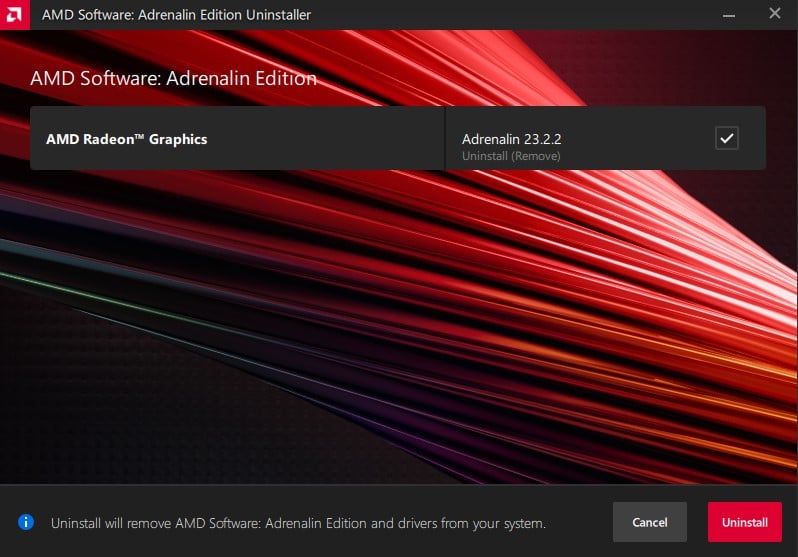
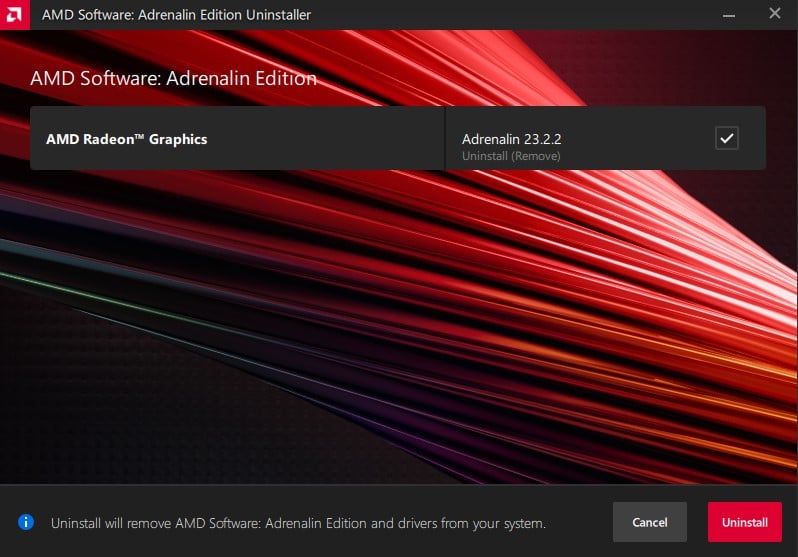 Po zakończeniu procesu odinstalowywania, pobierz program Display Driver Uninstaller i zainstaluj go. Uruchom komputer w trybie awaryjnym i uruchom narzędzie Display Driver Uninstaller. Ustaw Wybierz typ urządzenia na GPU i Wybierz urządzenie jako AMD. Kliknij Wyczyść i uruchom ponownie.
Po zakończeniu procesu odinstalowywania, pobierz program Display Driver Uninstaller i zainstaluj go. Uruchom komputer w trybie awaryjnym i uruchom narzędzie Display Driver Uninstaller. Ustaw Wybierz typ urządzenia na GPU i Wybierz urządzenie jako AMD. Kliknij Wyczyść i uruchom ponownie.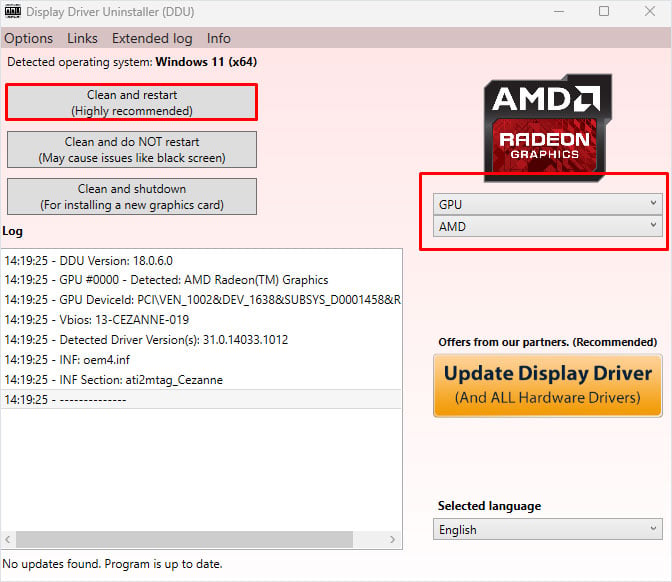
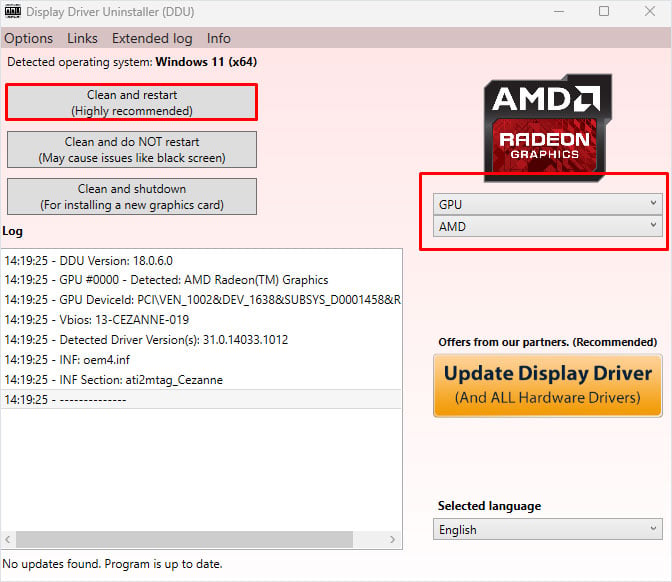 Teraz po uruchomieniu systemu Windows w trybie normalnym. Otwórz przeglądarkę i przejdź do oficjalnego centrum pobierania oprogramowania AMD. Kliknij Pobierz teraz.
Teraz po uruchomieniu systemu Windows w trybie normalnym. Otwórz przeglądarkę i przejdź do oficjalnego centrum pobierania oprogramowania AMD. Kliknij Pobierz teraz.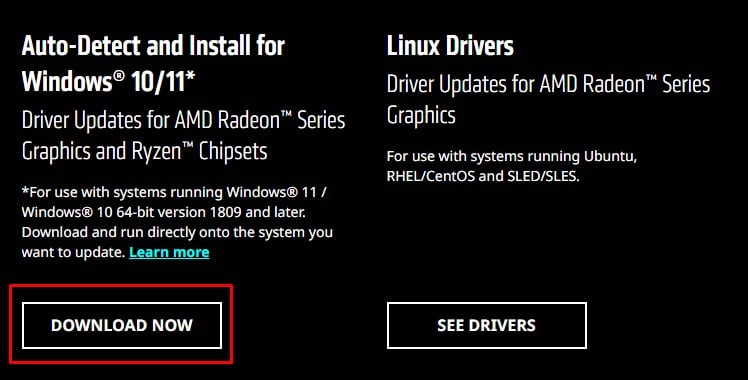
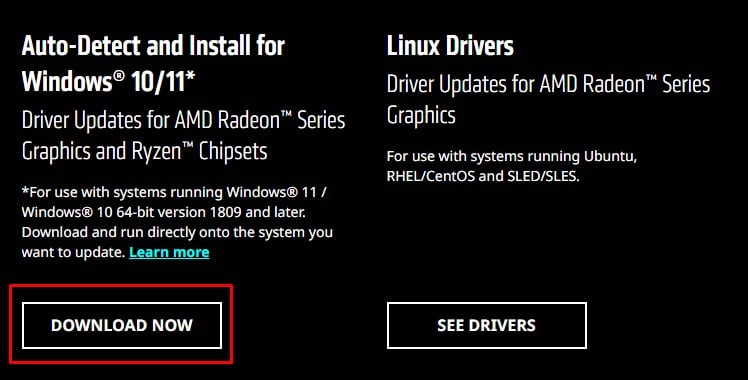 Otwórz pobrany plik, aby rozpocząć instalację. Teraz postępuj zgodnie z procesem instalacji. Po zakończeniu instalacji otwórz Oprogramowanie AMD, aby sprawdzić, czy się uruchomi.
Otwórz pobrany plik, aby rozpocząć instalację. Teraz postępuj zgodnie z procesem instalacji. Po zakończeniu instalacji otwórz Oprogramowanie AMD, aby sprawdzić, czy się uruchomi.
Możesz też użyć AMD Cleanup Utility, aby odinstaluj w systemie dowolny sterownik ekranu AMD zamiast DDU.
Włącz zintegrowany procesor graficzny
Jeśli używasz procesora AMD ze zintegrowanym procesorem graficznym, oprogramowanie AMD może odmówić uruchomienia, jeśli wyłączyłeś to. Możesz więc spróbować włączyć zintegrowaną kartę graficzną w swoim systemie.
Naciśnij jednocześnie klawisze Windows i X. Wybierz Menedżer urządzeń. Rozwiń Karty graficzne. Kliknij prawym przyciskiem myszy zintegrowany procesor graficzny i wybierz Włącz urządzenie.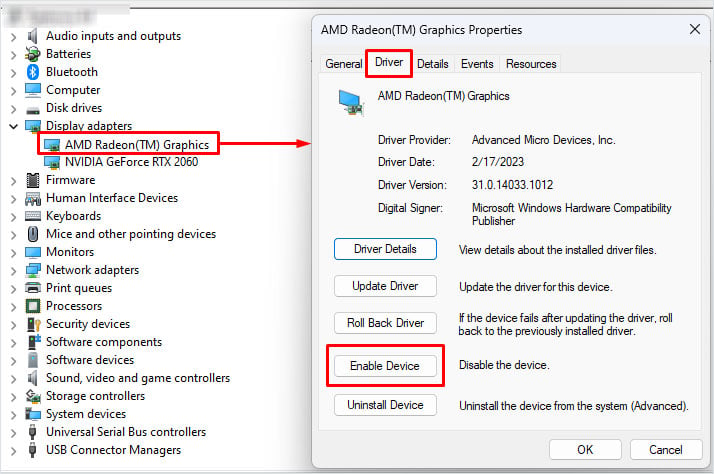
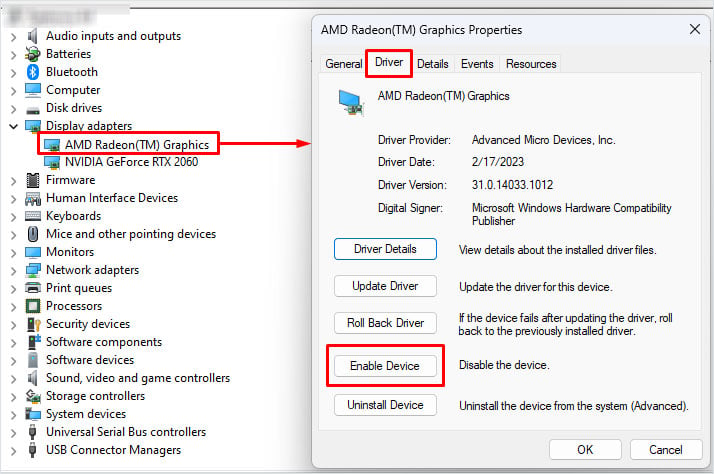 Kliknij OK.
Kliknij OK.
Jeśli Twój procesor ma iGPU, ale nie wyświetla się na karcie graficznej, być może został wyłączony w systemie BIOS.
Uruchom ponownie komputer i kilkakrotnie naciśnij klawisz BIOS, aby wejść do systemu BIOS. Tutaj wyszukaj ustawienia o nazwie Zintegrowany procesor graficzny lub Grafika procesora i włącz je.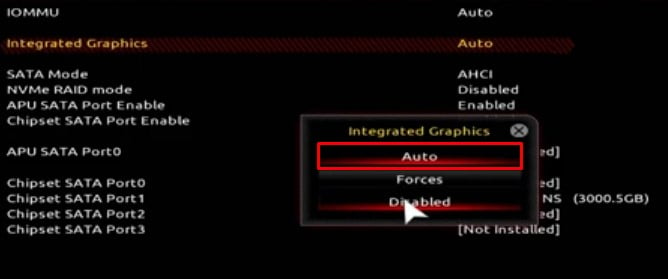
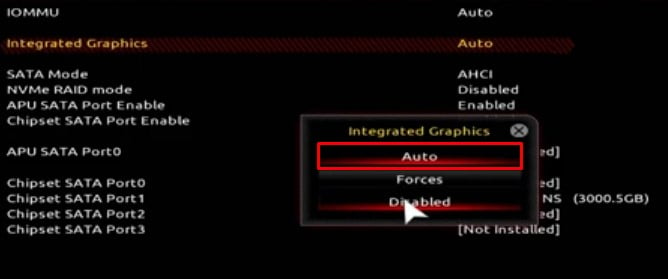 Zapisz i zamknij system BIOS i uruchom system Windows. Teraz uruchom oprogramowanie AMD.
Zapisz i zamknij system BIOS i uruchom system Windows. Teraz uruchom oprogramowanie AMD.
Zaktualizuj system Windows
Jeśli w systemie działa starsza wersja systemu Windows, oprogramowanie AMD może napotkać problemy podczas uruchamiania. Spróbuj zaktualizować system Windows, aby sprawdzić, czy rozwiąże to problem z oprogramowaniem AMD.
Naciśnij jednocześnie klawisze Windows i I. Spowoduje to otwarcie ustawień systemu Windows. Przejdź do aktualizacji systemu Windows. Kliknij Pobierz i zainstaluj lub Sprawdź dostępność aktualizacji.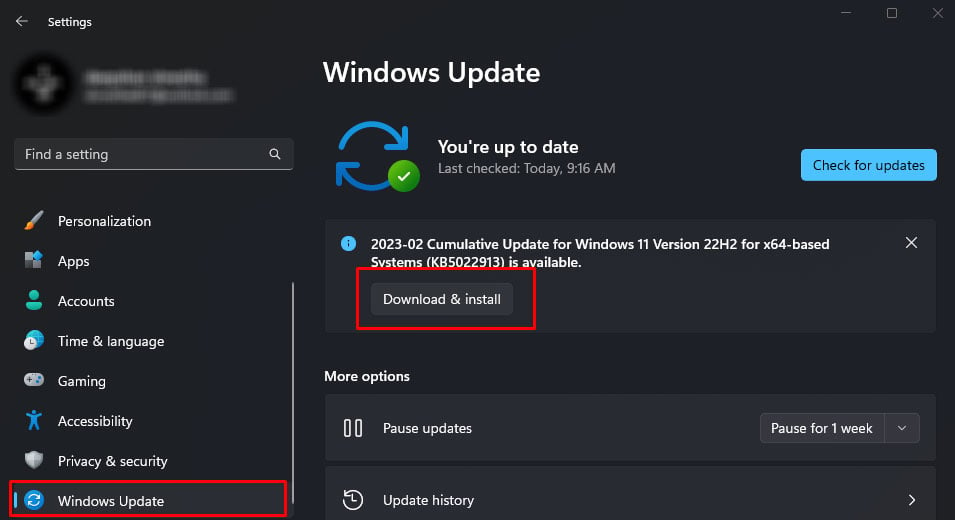 Po zakończeniu instalacji uruchom ponownie komputer.
Po zakończeniu instalacji uruchom ponownie komputer.
Odinstaluj ukryte urządzenia
Jeśli włączenie zintegrowanego GPU nie działa, przyczyną problemu może być ukryty sterownik. Czasami system Windows może pobrać nieprawidłowe sterowniki za pośrednictwem aktualizacji sterownika. W naszym przypadku wiadomo, że nieprawidłowy sterownik karty graficznej powoduje problemy z oprogramowaniem AMD.
Otwórz Menedżera urządzeń. Kliknij Wyświetl i zaznacz Pokaż ukryte urządzenia.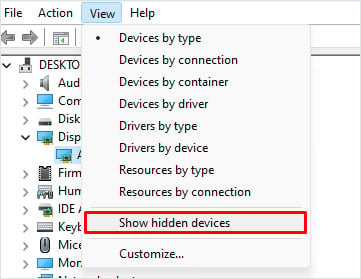
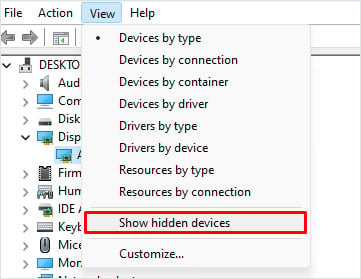 Rozwiń karty graficzne. Kliknij dwukrotnie wyszarzony sterownik karty graficznej. Przejdź do karty Sterownik i kliknij Odinstaluj.
Rozwiń karty graficzne. Kliknij dwukrotnie wyszarzony sterownik karty graficznej. Przejdź do karty Sterownik i kliknij Odinstaluj.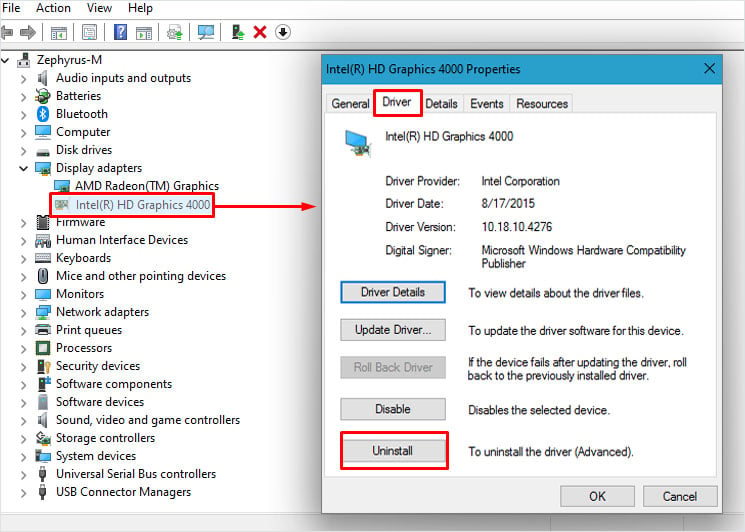
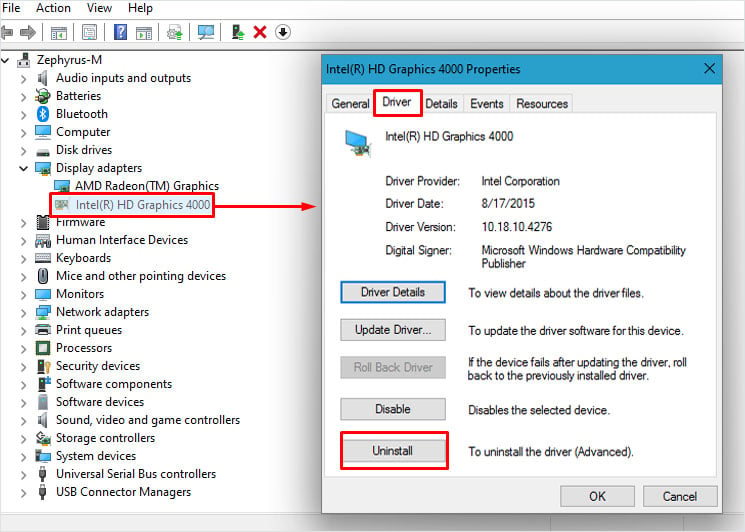 Wybierz Odinstaluj.
Wybierz Odinstaluj.
System Windows może ponownie pobrać te niechciane sterowniki z aktualizacji systemu Windows, dlatego najlepiej jest wyłączyć automatyczną aktualizację sterowników. Potraktuj to jednak jako rozwiązanie tymczasowe, ponieważ w pewnym momencie musisz zaktualizować system Windows.
Otwórz Uruchom i wpisz gpedit.mscand naciśnij Enter.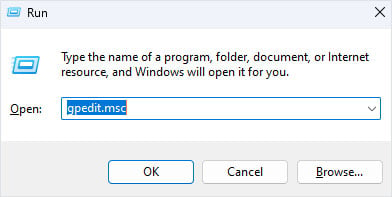
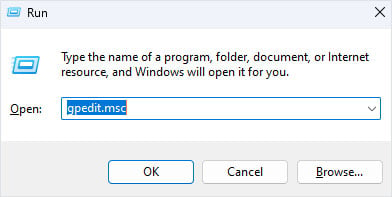 Na lewym panelu przejdź do Konfiguracja komputera > Szablony administracyjne > Składniki systemu Windows > Windows Update. Teraz w prawym panelu kliknij dwukrotnie Zarządzaj aktualizacjami oferowanymi przez Windows Update.
Na lewym panelu przejdź do Konfiguracja komputera > Szablony administracyjne > Składniki systemu Windows > Windows Update. Teraz w prawym panelu kliknij dwukrotnie Zarządzaj aktualizacjami oferowanymi przez Windows Update.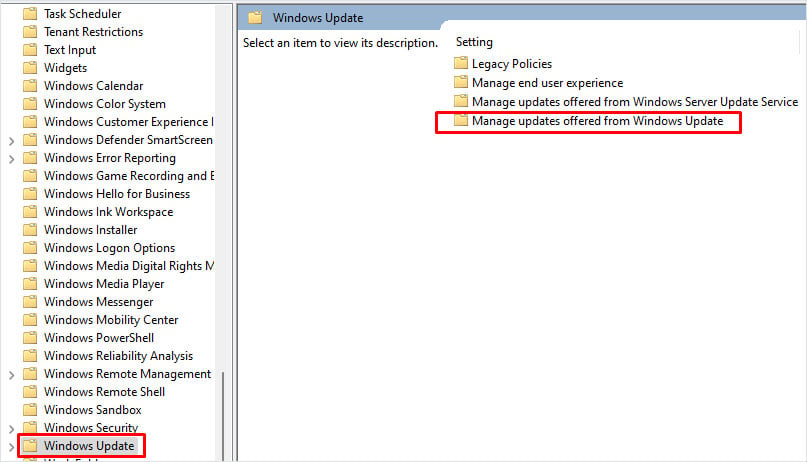
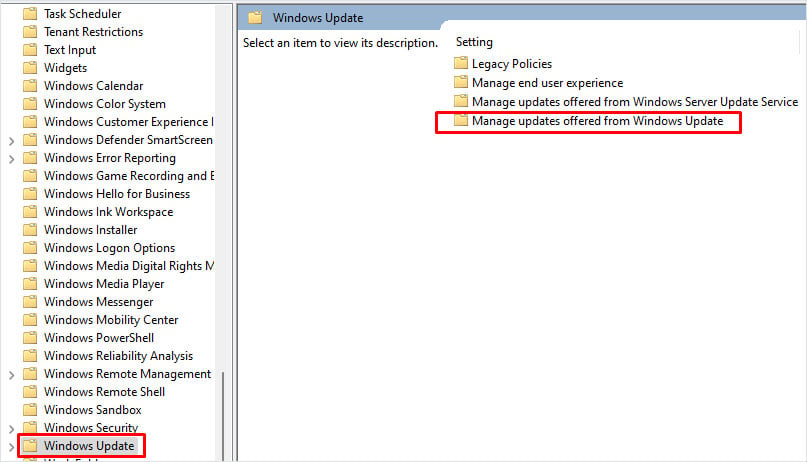 Otwórz Nie dołączaj sterowników do aktualizacji systemu Windows. Zaznacz Włączone.
Otwórz Nie dołączaj sterowników do aktualizacji systemu Windows. Zaznacz Włączone.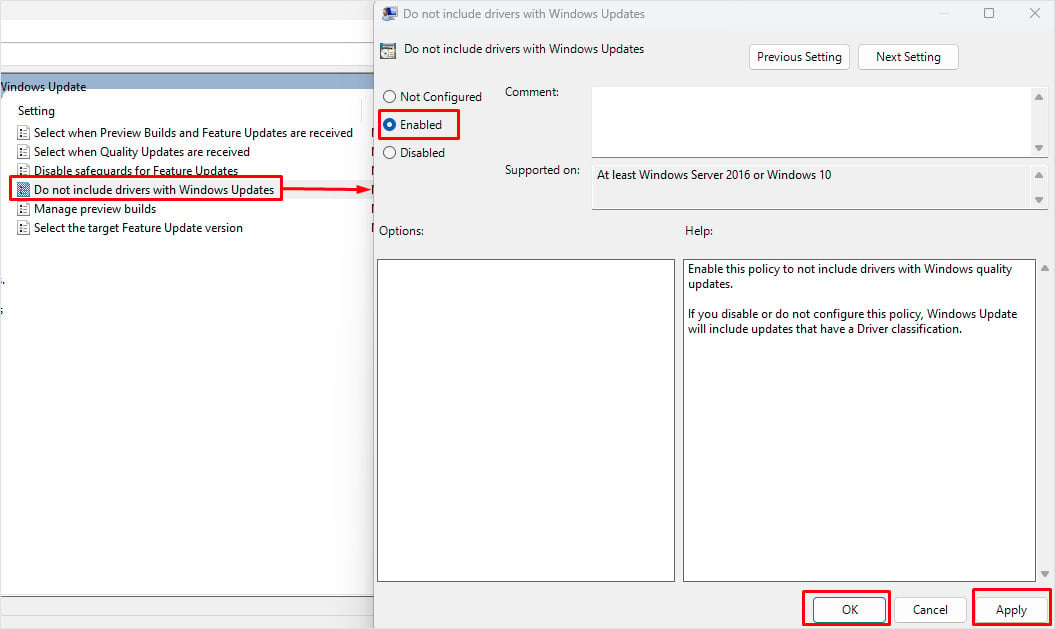
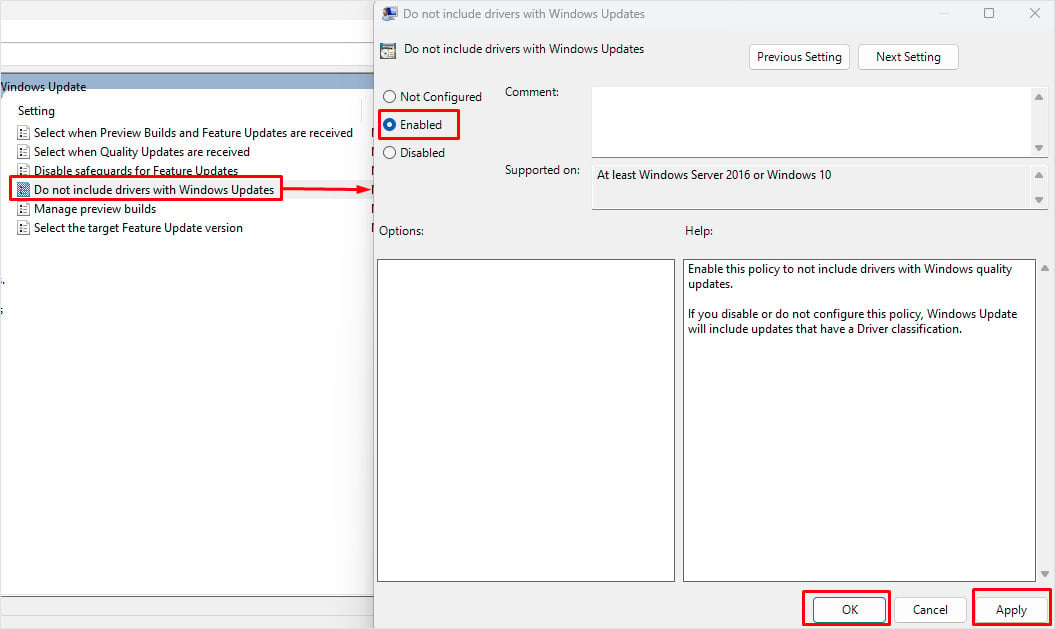 Kliknij Zastosuj, a następnie OK.
Kliknij Zastosuj, a następnie OK.
Uwaga: Zasady grupy lokalnej są dostępne tylko w wersjach Windows Pro i Enterprise.